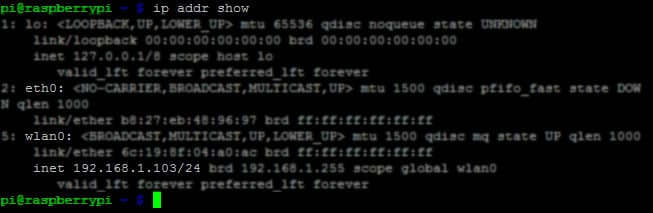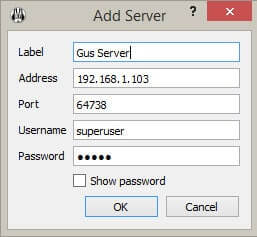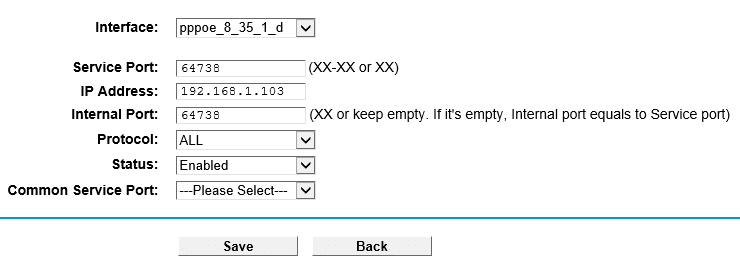在这个项目中,详细记录如何构建一个Raspberry Pi Mumble服务器。如果你想建立自己的VOIP系统,这是一个很好的项目。
Mumble是一款开源的VOIP(网络语音)聊天软件,提供低延迟高质量的语音聊天。
Mumble经常被游戏玩家用来在玩游戏时通过语音聊天进行协调。它与TeamSpeak非常相似,也可以作为一个开放的语音聊天室或几乎所有你需要语音聊天室的地方。
Mumble并不是唯一的Raspberry Pi VOIP解决方案。其他VOIP解决方案,如Asterisk提供了一个更完整安装包,提供了诸如呼入和呼出电话、音频、视频会议等功能。但Mumble更容易设置,并能满足大多数普通人的需求。
设备清单
以下是这个项目所需的设备清单,点击链接可直达特别优惠购买。
建议
可选
设置Raspberry Pi Mumble服务器
需要做的第一步是确你已经在Raspberry Pi上安装了Raspbian。如果你还没有这样做,那么你可以按照我的指南为树莓Pi安装NOOBs。
安装Mumble服务器
1. 在Raspberry Pi上,打开终端或SSH到Pi。
2. 首先,将Mumble服务器安装到Raspberry Pi上,输入以下命令。
sudo apt-get install mumble-server3. 现在需要做一些基本的配置,比如设置一个超级用户,这样才可以进行连接。运行以下命令来完成。
sudo dpkg-reconfigure mumble-server4. 这个命令会给你提供一些选项,将这些选项设置为你希望Mumble的操作方式。
- 自动启动:我选择了是
- 高优先级:我选择了 “是”(这确保了即使在Pi承受很大压力的情况下,Mumble也会被置于最高优先级)
- 超级用户:在这里设置密码。该账户将拥有对服务器的完全控制权。
5. 需要IP地址来连接,要获得这个IP地址,请输入以下命令。
ip addr show6. 注意inet旁边的数字(它将在eth0或wlan0下)。我们需要它来连接服务器,同时设置端口转发,以便对外访问。
配置Mumble服务器
现在要在Mumble服务器上设置一些东西,比如欢迎词和密码。
1. 使用SSH或终端应用程序输入以下命令。
sudo nano /etc/mumble-server.ini2. 该命令将在nano文本编辑器中打开服务器配置。
3. 这里的一切都很明了。
- 找到welcomeText并更新为任何你想在用户加入频道时显示的内容。
- 找到serverpassword,如果你想给想加入服务器的用户一个密码,就更新。
- 取消registerserver的#号,并将mumble server替换为你想用于基础频道的名称。
4. 需要重新启动服务器才能进行更改。输入以下命令。
sudo /etc/init.d/mumble-server restart一旦服务器重启,就可以通过Mumble客户端访问它了。
访问Mumble服务器
需要做一些事情来访问服务器,这包括下载Mumble软件。
1. 从他们的网站mumble.org下载并安装Mumble客户端。
2. 打开程序,进入服务器->连接。
3. 在这里,添加细节。
- 标签:出现在你的服务器列表中的名称。
- 地址:这就是我们之前写下的IP地址。
- 端口:64738 (除非你改了)
- 用户名:超级用户
- 密码:之前用 dpkg 命令设置的密码。
现在应该能够连接到服务器上了。
4. 现在已经开始工作了,还有一些你可能想要配置和设置的东西。
设置管理用户
你可能要给自己管理权限,这样就不需要再登录超级用户了。
1. 在Mumble客户端中以超级用户的身份登录。确保先用不同的账户登录。
2. 右键点击服务名,进入编辑。
3. 在这里,进入组的标签,从下拉框中选择管理员。
4. 在会员一栏的添加旁边的下拉框中输入或添加你的用户名。
5. 点击添加,然后退出。
6. 现在用你刚才添加的用户名登录。你应该可以在你的Raspberry Pi murmur服务器上添加、编辑频道,并完成其他管理任务。
设置对Mumble Raspberry Pi服务器的外网访问
要设置外部访问,需要更改路由器中的一些设置。
所有的路由器都是不同的,所以我将提供我对我的路由器所做的细节,你很可能需要适应不同的品牌或型号。我的是AC1750 TP-Link路由器。
1. 前往你的路由器管理页面(通常是192.168.1.1或192.168.0.1)。
2. 输入用户名和密码。默认情况下通常是admin和admin。如果是这样的话,最好换一个安全的密码。
3. 进入转发->虚拟服务器,然后点击添加新。
4. 4现在,输入以下内容:
- 服务端口:这里是64738
- IP地址:192.168.1.103
- 内部端口:我们希望这个端口和服务的端口一样,所以64738。
- 议定书:全部
- 状态:已启用
5. 这些设置将把所有发送到64738端口的流量路由到Mumble服务器(192.168.1.103)。
6. 现在您应该可以连接到网络外的Raspberry Pi上的Mumble服务器。可能需要重新启动路由器以使更改生效。
测试这是否有效的最好方法是找一个已经安装了Mumble的朋友或者愿意安装客户端来连接你的服务器。向他们提供你的外部IP和或动态DNS,他们应该能够连接到Raspberry Pi Mumble服务器。如果你想了解如何设置动态DNS,那么一定要看看我的相关指南。
如果他们无法连接,可以尝试以下方法。
- 检查你的路由器设置,并确认它们是正确的。
- 检查你的IP没有改变(有些ISP会给你提供一个动态的IP而不是静态的IP)
- 重新启动路由器。
- 重新启动Raspberry Pi。
我希望本教程已经展示了让Raspberry Pi Mumble服务器启动和运行的所有必要步骤。如果你遇到任何问题,有反馈,或其他任何问题,那么请不要犹豫在下面留言。
欢迎转载,请留下出处链接:Labno3 » 树莓派搭建语音聊天室,详细步骤安装Mumble服务器

 Labno3
Labno3